 录大咖
录大咖
 录大咖
录大咖

一款专业的电脑录屏软件,可以做到画音同步录制,高清输出,不卡顿,支持各种游戏,直播软件,网页、视频播放软件等软件的内录。录大咖软件具备这些功能点,今天来讲解一些如何用录大咖录制电脑视频。
第一步:安装并运行录制视频的软件-录大咖,我们在软件的主界面可以看到四种录制模式,分别为【全屏】、【区域】、【游戏】、【摄像头】几种,我们可以根据实际需求选择对应的模式。我们这里选择【区域】模式来录制视频。
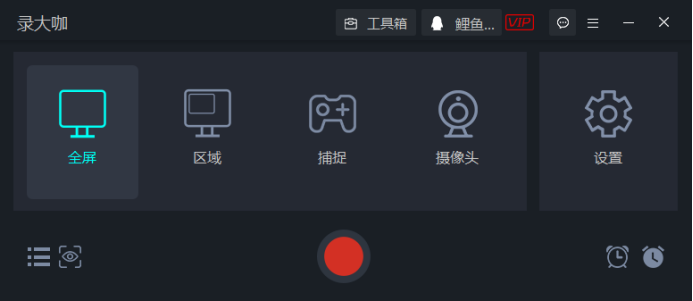
录大咖截图
第二步:打开需要录制视频的软件,然后选择【区域】模式里面的【自定义】模式来自动识别捕捉软件窗口。
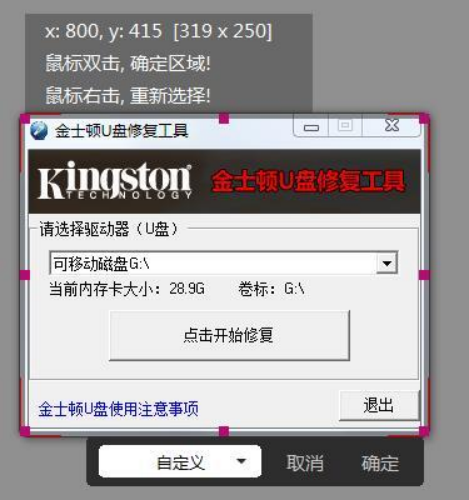
录大咖截图
第三步:点击软件主界面右边“设置”,然后对视频格式、清晰度、帧率、系统声音、麦克风、摄像头以及视频文件存储路径进行设置。
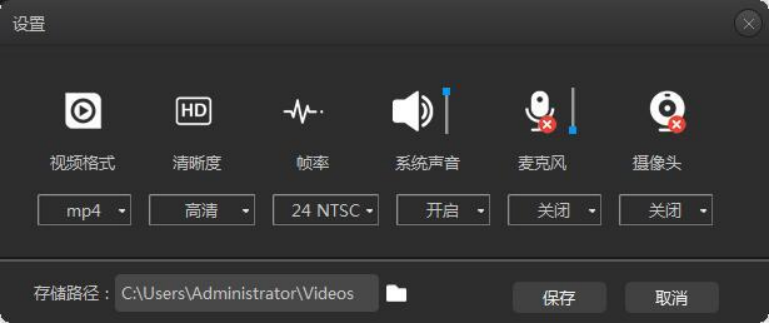
录大咖截图
第四步:设置完毕,检测一下设置情况,然后跳回软件主界面,点击红色【开始录制】按钮或者按住快捷键alt+1开始录制视频。这时候我们就可以操作需要录制视频的软件了。当我们需要结束录制的时候,可以点击电脑屏幕右下角软件白色【结束录制】按钮或者按住快捷键alt+2来结束视频录制。
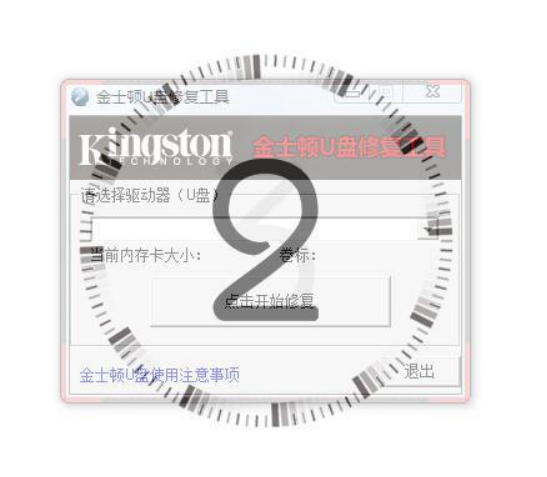
录大咖截图
第五步:点击播放键就可以查看刚刚录的视频了。
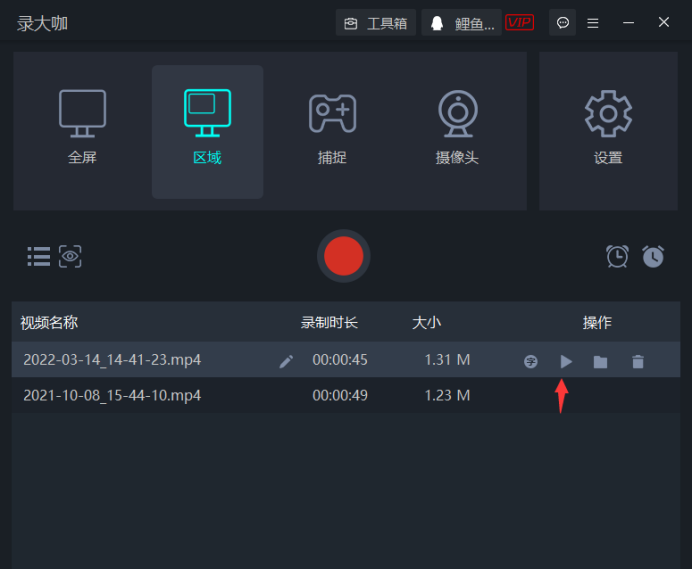
录大咖截图
通过这款软件录制出来的视频可以在任意一款视频播放器播放,没有任何限制。另外你还可以根据个人习惯在软件右上角高级设置里面设置属于自己的快捷键,设置完成后,你使用起来也会更加舒服。